everything电脑搜索神器配置方法
下载地址:everything
Everything这款软件支持中文搜索,只要输入关键字就可以搜索出我们想要的文件或者文件夹
但是它并不支持拼音搜索,此次软件更新的版本最大的亮点就是支持拼音搜索。不过软件并不是一打开就支持拼音搜索,需要我们去设置。
我们找到“工具”—“选项”
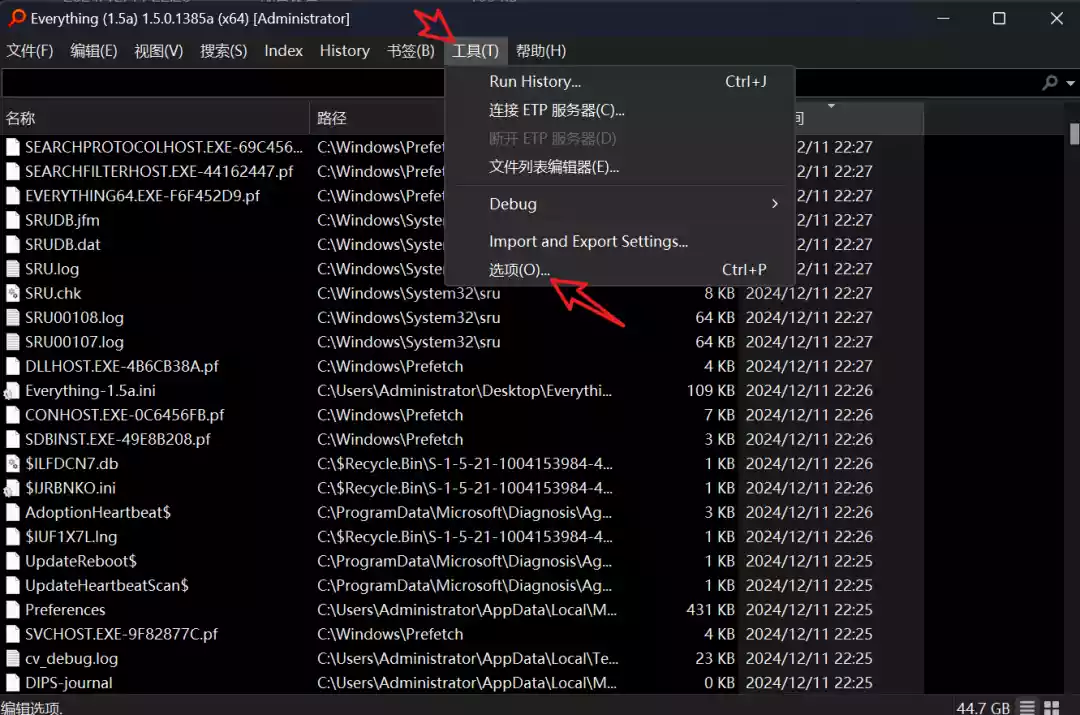
然后找到左边栏的“Content”,选择“Index file content”,再点三个点,最后点“Add Folder”
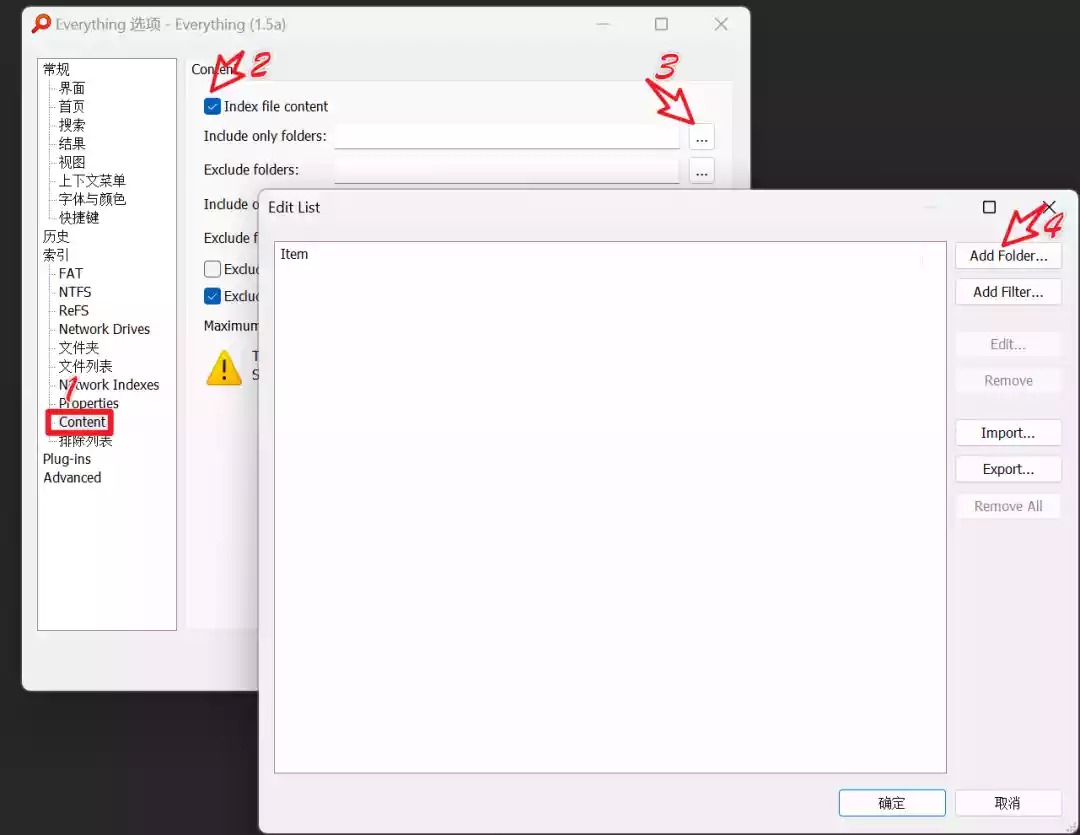
这里要加入我们搜索的磁盘,我这里有三个磁盘空间,分别是C、D、E盘,我就得添加三次,大家有几个磁盘就添加几次吧。
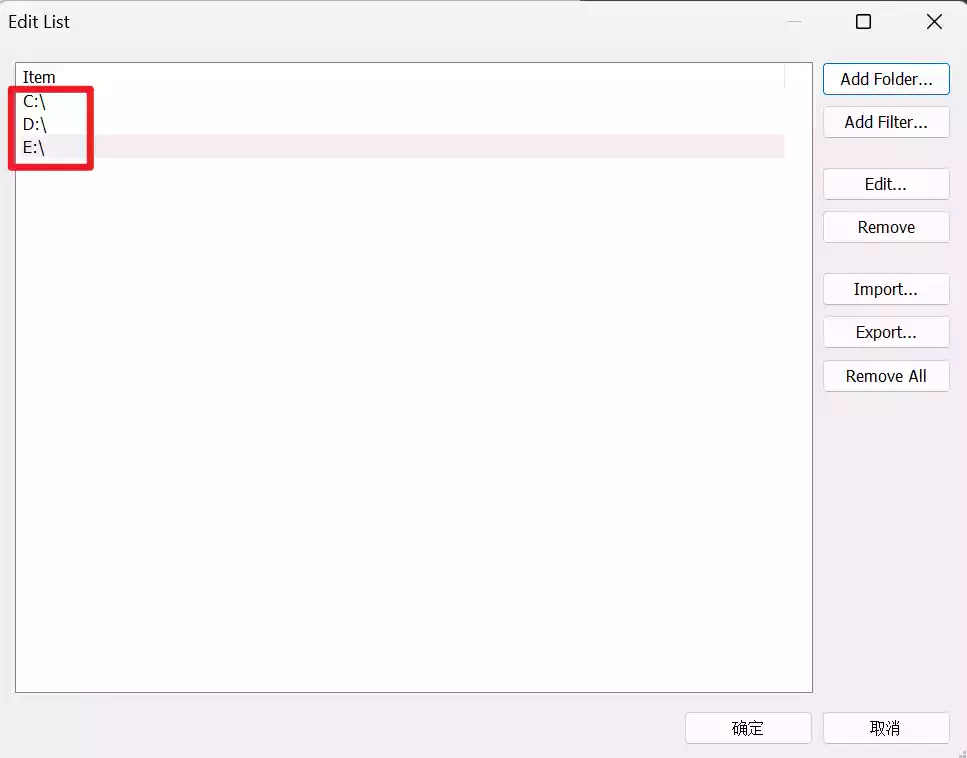
添加完全以后记得点【确定】按钮。
然后我们回到选项卡里,找到“Advanced”,然后找到“pinyin_type”,再在下面选择****Single Character或者QuanPin中的一个。
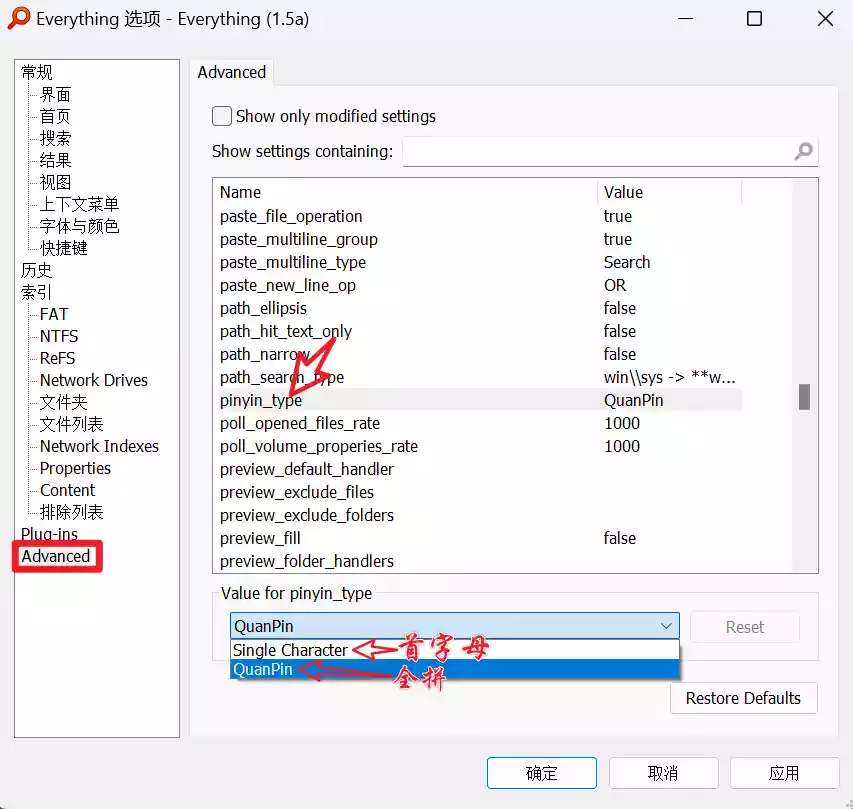
这两个词分别是“首字母”和“全拼”的意思,也就是你搜索是首字母搜索还是全拼搜索的意思。选择后记得【应用】和【确定】
设置完成后还需要到软件“搜索”—“管理筛选器”中。
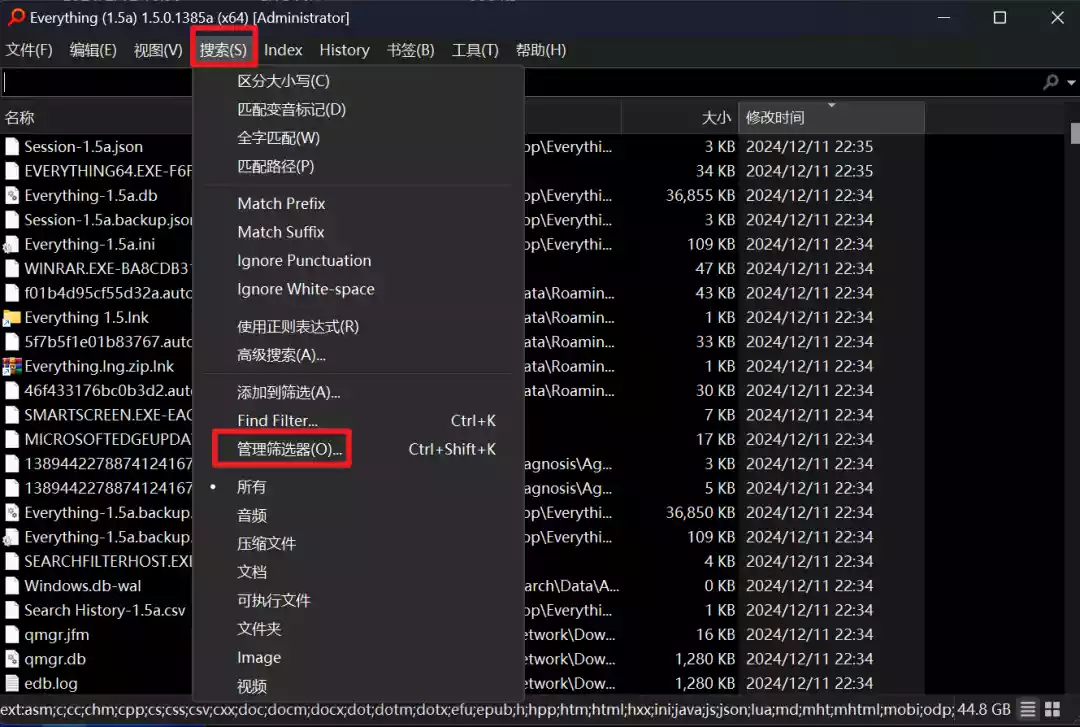
然后点“新建”,名称这里填写“拼音”,搜索处填 ::pinyin:#param: 填完后同样记得点“确定”。
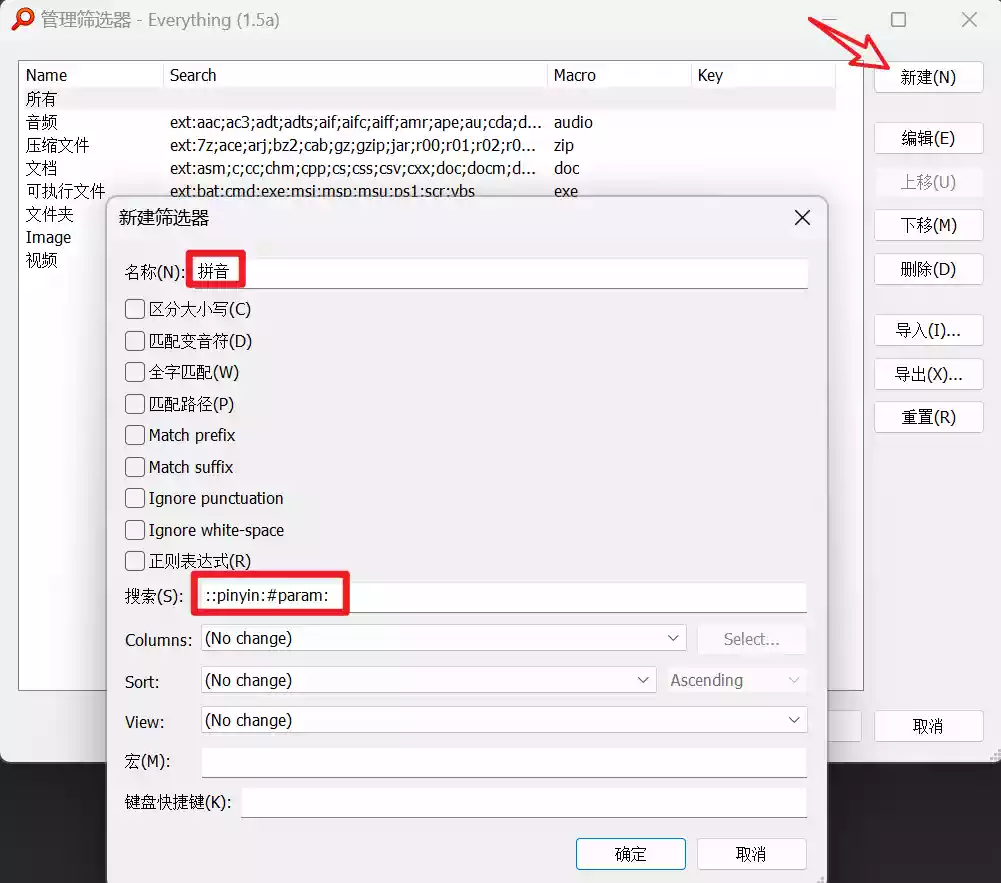
设置完成之后,我们在【搜索】处就可以看到“拼音”这一项了,选择它,我们就能实现拼音搜索。
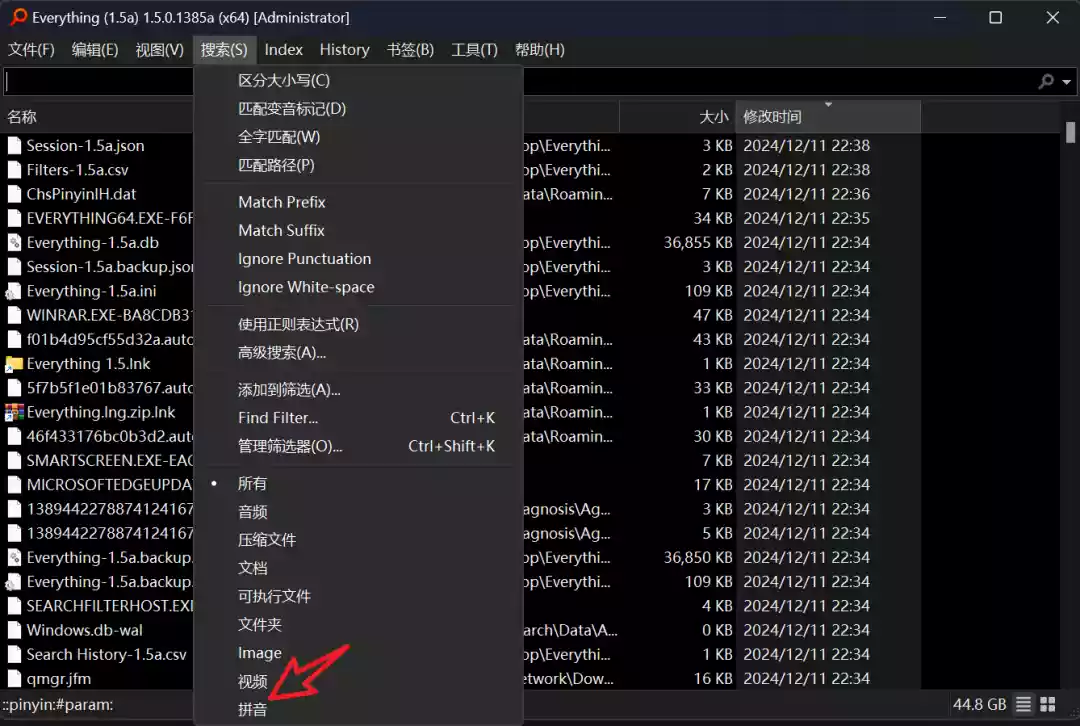
看看我没有使用拼音搜索时,我输入“wyy”那是啥也没搜出来。
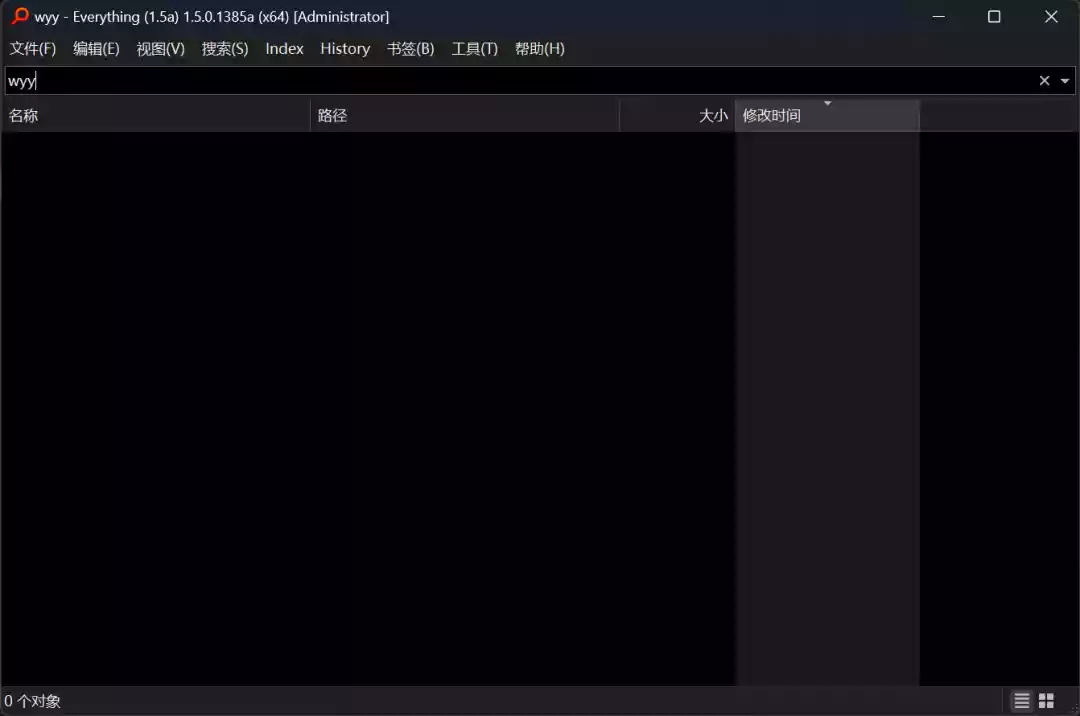
当我用了拼音搜索时,输入“wyy”时就能搜索出“网易云”的文件和文件夹了。
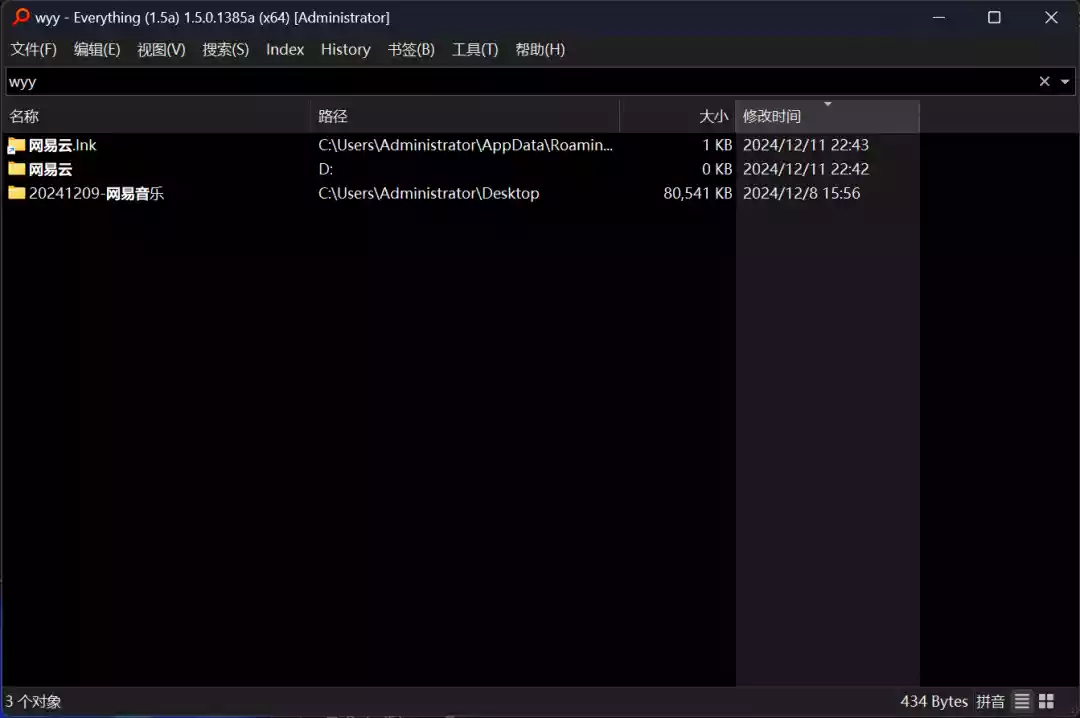
我觉得用首字母搜索更方便,但如果有小伙伴要用全拼也是可以的,在上面选择里自行切换一下即可。
本博客所有文章除特别声明外,均采用 CC BY-NC-SA 4.0 许可协议。转载请注明来自 马斯克的赛博空间!
评论





